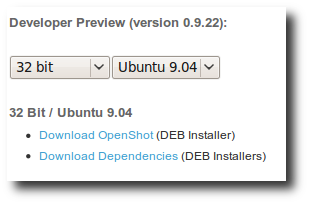Ψάχνετε για έναν γρήγορο και εύκολο τρόπο για να κάνετε βασικές επεξεργασίες και να προσθέσετε μουσική στα κλιπ σας στο YouTube; Σήμερα θα εξετάσουμε τον τρόπο χρήσης του επεξεργαστή βίντεο του YouTube.
Μπορείτε να βρείτε τον επεξεργαστή YouTube στη διεύθυνση www.youtube.com / editor. Θα πρέπει να συνδεθείτε στο λογαριασμό σας στο YouTube και να έχετε ανεβάσει κάποια βίντεο προτού ξεκινήσετε. Δεν υπάρχει τρόπος να φορτώσετε απευθείας βίντεο από τον ίδιο τον επεξεργαστή.

Όταν συνδεθείτε στο YouTube και περιηγηθείτε στον επεξεργαστή του YouTube, θα δείτε όλα τα βίντεο που έχετε ανεβάσει να εμφανίζονται στην καρτέλα "Τα βίντεό μου".
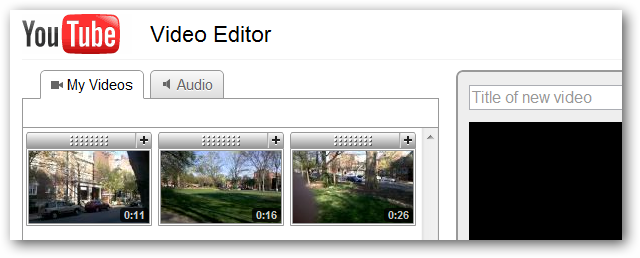
Προσθέστε Βίντεο κλιπ στο storyboard κάνοντας κλικ στοσυν (+) σύμβολο ή σύροντας και αποθέτοντας το βίντεο στη γραμμή χρόνου. Μπορείτε να προσθέσετε ένα μόνο κλιπ ή να προσθέσετε πολλά κλιπ στον storyboard σας για να τα ενοποιήσετε σε ένα μόνο βίντεο.

Μπορείτε να προσθέσετε έως 7 κλιπ στον πίνακα διάταξης. Αν προσπαθήσετε να προσθέσετε επιπλέον κλιπ, θα λάβετε ένα μήνυμα σφάλματος.

Κοπή βίντεο κλιπ
Για να κλιμακώσετε ή να κόψετε τα βίντεο κλιπ, τοποθετήστε το δείκτη του ποντικιού πάνω από ένα κλιπ και επιλέξτε το εικονίδιο του ψαλιδιού.

Αυτό θα εμφανίσει το βιντεοκλίπ σας σε ένα αναδυόμενο παράθυρο επεξεργασίας. Μπορείτε να κάνετε προεπισκόπηση του βίντεο στο πλαίσιο Σύρετε τα σήματα έναρξης και τέλους για να ορίσετε τα σημεία έναρξης και λήξης του βίντεο κλιπ σας.

Για πιο λεπτομερή έλεγχο, μπορείτε να κάνετε κλικ στη δεξιά στίξη και να ωθήσετε τα αριστερά βέλη στην κορυφή των γραμμών εισόδου και εξόδου. Κάντε κλικ στην επιλογή Αποθήκευση όταν τελειώσετε.
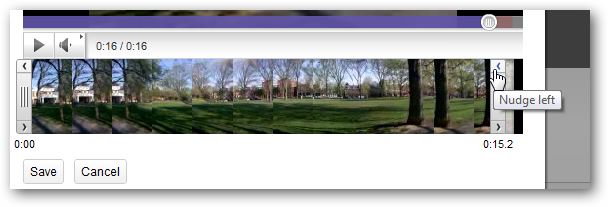
Ήχος
Μπορείτε επίσης να επιλέξετε να προσθέσετε ένα κομμάτι ήχου σε σας κλιπ, αν θέλετε.
Σημείωση: Μπορείτε να επιλέξετε μόνο τις διαθέσιμες επιλογές στην καρτέλα ήχου και δεν μπορείτε να ανεβάσετε το δικό σας ήχο. Οποιαδήποτε ηχητικά κλιπ που προσθέτετε στο βίντεό σας θα αντικαταστήσουν εντελώς τα βίντεο κλιπ τρέχοντα ήχο.
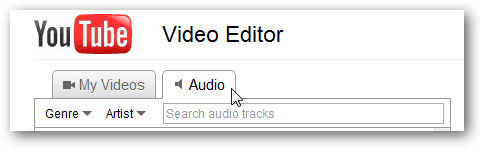
Υπάρχουν πολλά κομμάτια ήχου για να διαλέξετε. Μπορείτε να αναζητήσετε τις επιλογές ανά καλλιτέχνη ή είδος.

Δείτε τα κλιπ τοποθετώντας το δείκτη του ποντικιού πάνω από το κομμάτι και κάνοντας κλικ στο κουμπί Αναπαραγωγή.

Όταν βρείτε ένα κομμάτι ήχου που θέλετε να προσθέσετε στο βίντεό σας, κάντε κλικ στο σύμβολο συν (+) ή σύρετε και αποθέστε το για να το προσθέσετε στο χρονοδιάγραμμα.
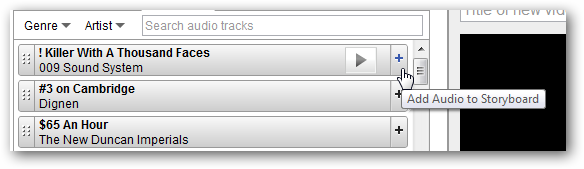
Μπορείτε να κάνετε προεπισκόπηση του βίντεό σας στο παράθυρο προεπισκόπησης κάνοντας κλικ στο play.

Τέλος, θα θελήσετε να δώσετε στο βίντεό σας έναν τίτλο. Κάντε κλικ στην επιλογή Δημοσίευση όταν τελειώσετε και είστε έτοιμοι να δημοσιεύσετε το νέο σας βίντεο.

Στη συνέχεια θα προωθηθείτε στη σελίδα του λογαριασμού σας YouTube, όπου μπορείτε να επεξεργαστείτε την περιγραφή, τις ετικέτες κ.λπ.

Σε λίγα λεπτά, το βίντεό σας θα είναι έτοιμο για κοινή χρήση με τον κόσμο.
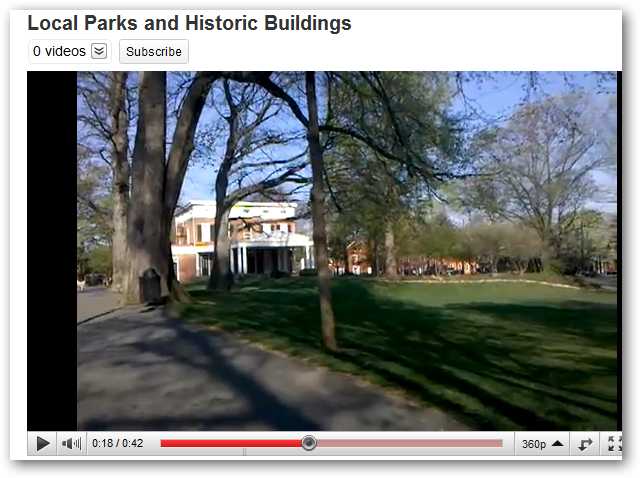
συμπέρασμα
Ενώ μακριά από ένα σοβαρό επαγγελματικό βίντεοεργαλείο επεξεργασίας, ο επεξεργαστής YouTube σάς προσφέρει έναν γρήγορο και εύκολο τρόπο για να κόψετε τις μεταφορτώσεις σας στο YouTube ή να συνδυάσετε μικρότερα κλιπ σε ένα μόνο βίντεο. Χρειάζεστε έναν επεξεργαστή βίντεο που είναι λίγο πιο προηγμένος, αλλά ακόμα απλός στη χρήση; Ελέγξτε την προηγούμενη ανάρτησή μας στο Windows Live Movie Maker.
YouTube Editor